excel表格消除小数点的方法
发布时间:2016-12-20 06:27
相关话题
Excel中经常会带有小数点的数值,这些小食店具体该如何操作进行消除呢?下面是小编带来的关于excel表格消除小数点的方法,希望阅读过后对你有所启发!
excel表格消除小数点的方法(一)
步骤1:今天用这几个单元格的数据作为例子,有时候发工资是四舍五入的,有时候计算工期天数的时候哪怕超过一分钟也要多算一天的。所以希望大家能熟练操作ROUND和 INT公式。
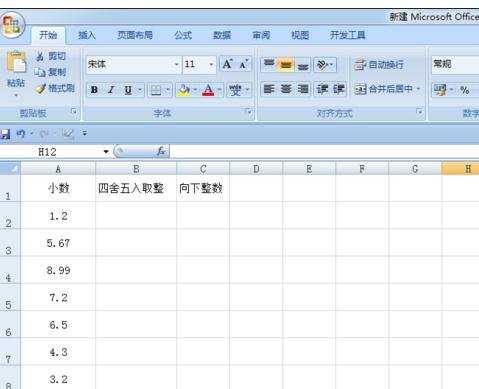
步骤2:在表格的上方有个函数公式的图标,直接点击一下。如果朋友们对公式熟练的话可以直接在单元内输入函数公式操作。
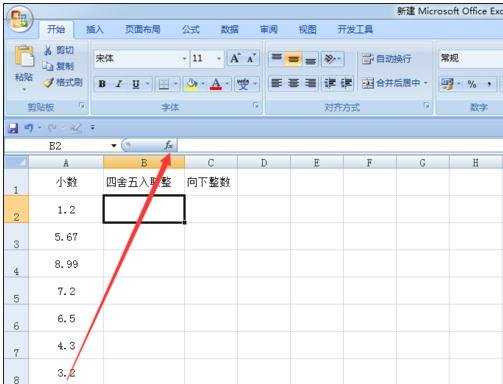
步骤3:函数公式下拉选择对话框中选择“ROUND”在公式的下方有中文解说的,意思就是四舍五入,点击确定按钮。
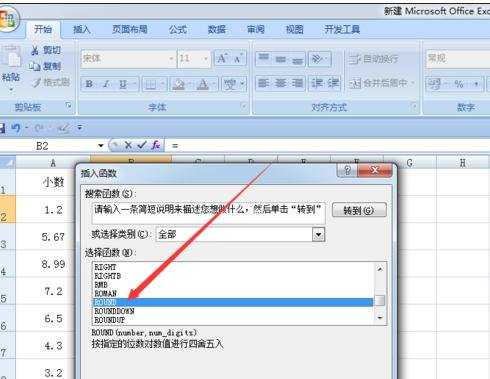
步骤4:在弹出来的设置对话框填入相关数据坐标,也可以直接用鼠标点击数据所指的单元格进行自动加载。
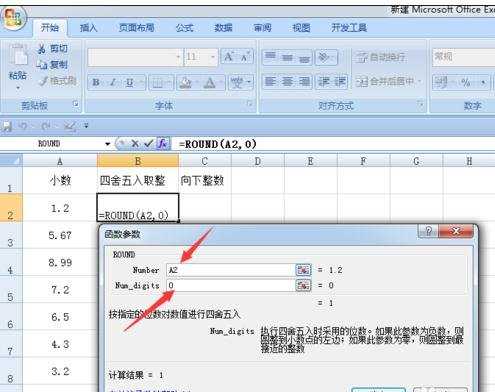
步骤5:回到工作表格界面,在第一个单元格的右下方拖动鼠标下拉,然后整个表格里边的数据就全部按照函数公式进行四舍五入了。
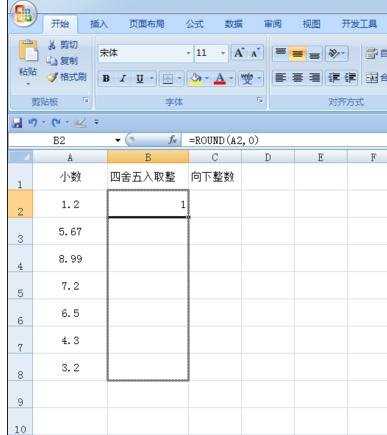
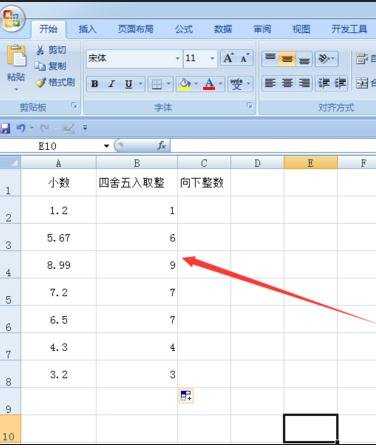
excel表格消除小数点的方法(二)
步骤1:在表格里输入该数值后,首先我们要单击选中该表格。
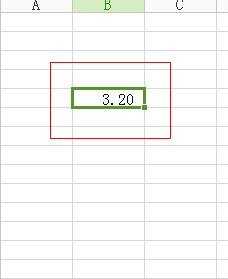
步骤2:然后在该表格上右键,在弹出的下拉列表中,点击“设置单元格格式”。
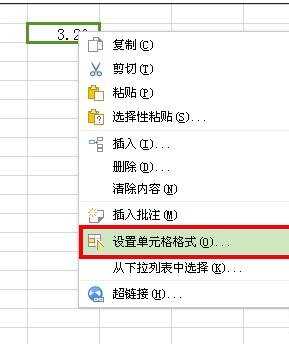
步骤3:在弹出的“单元格格式”对话框里,在左侧选中“数值”选项后,将右侧“小数位数”改为4(即显示小数后4位数)。
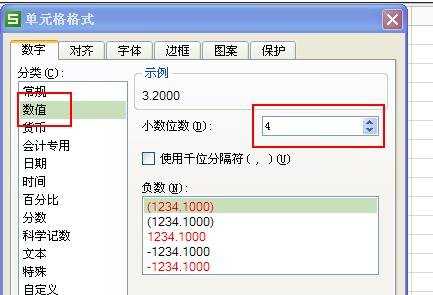
步骤4:点击“确定”之后就大功告成了,然后我们回到Excel表格,就会发现“3.20”已变成了我们想要的数值“3.2000”。
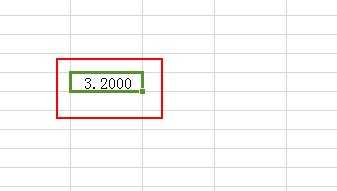
看了excel表格消除小数点的方法还看了:
1.excel表格去掉数据小数点的方法
2.excel表格保留小数点的方法
3.excel去掉小数点后几位数的教程
4.excel表格中保留小数的方法
5.excel表格小数点后数字显示不全的解决教程
6.excel表格计算结果保留小数的方法
7.excel表格去掉空格的方法

excel表格消除小数点的方法的评论条评论